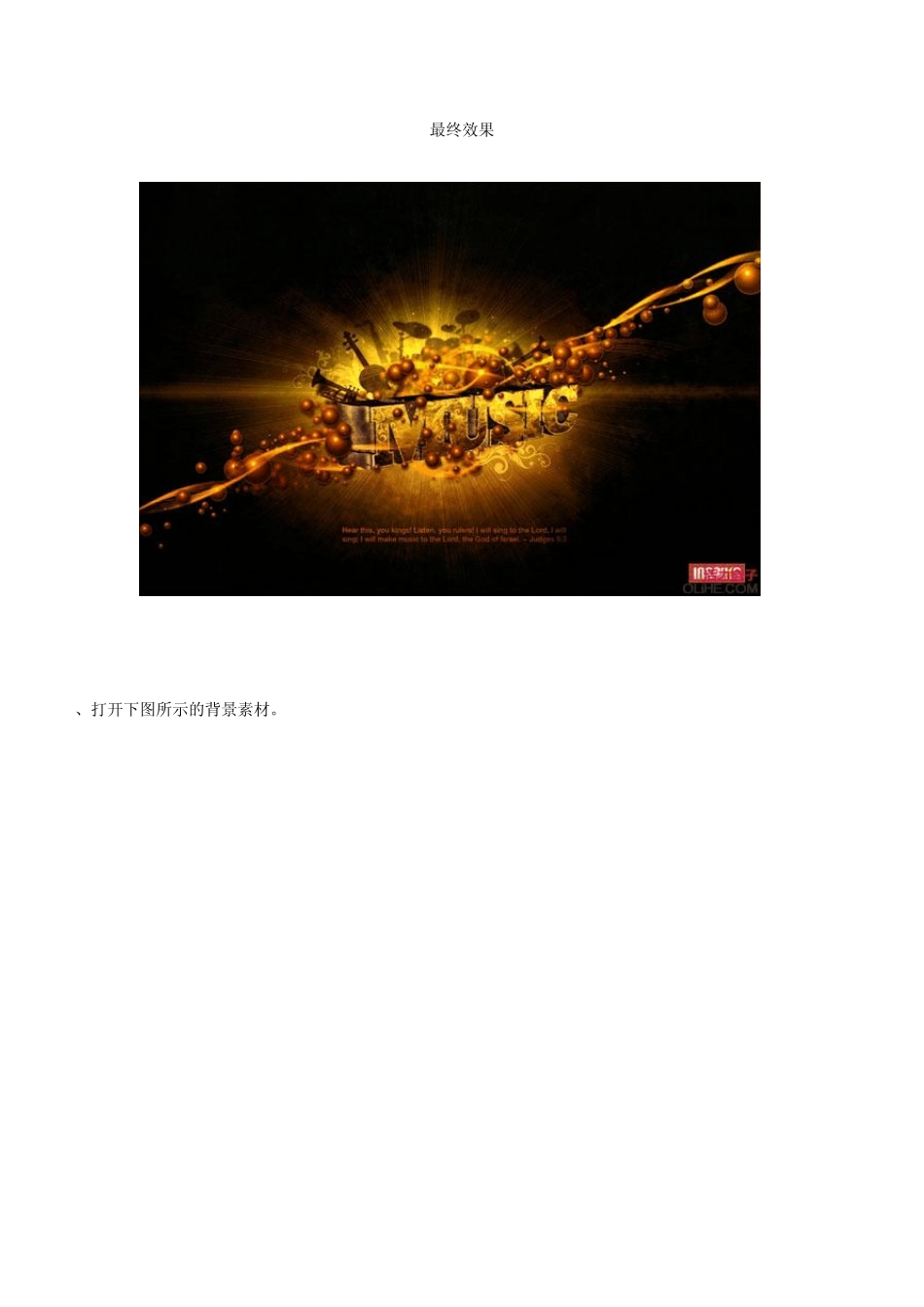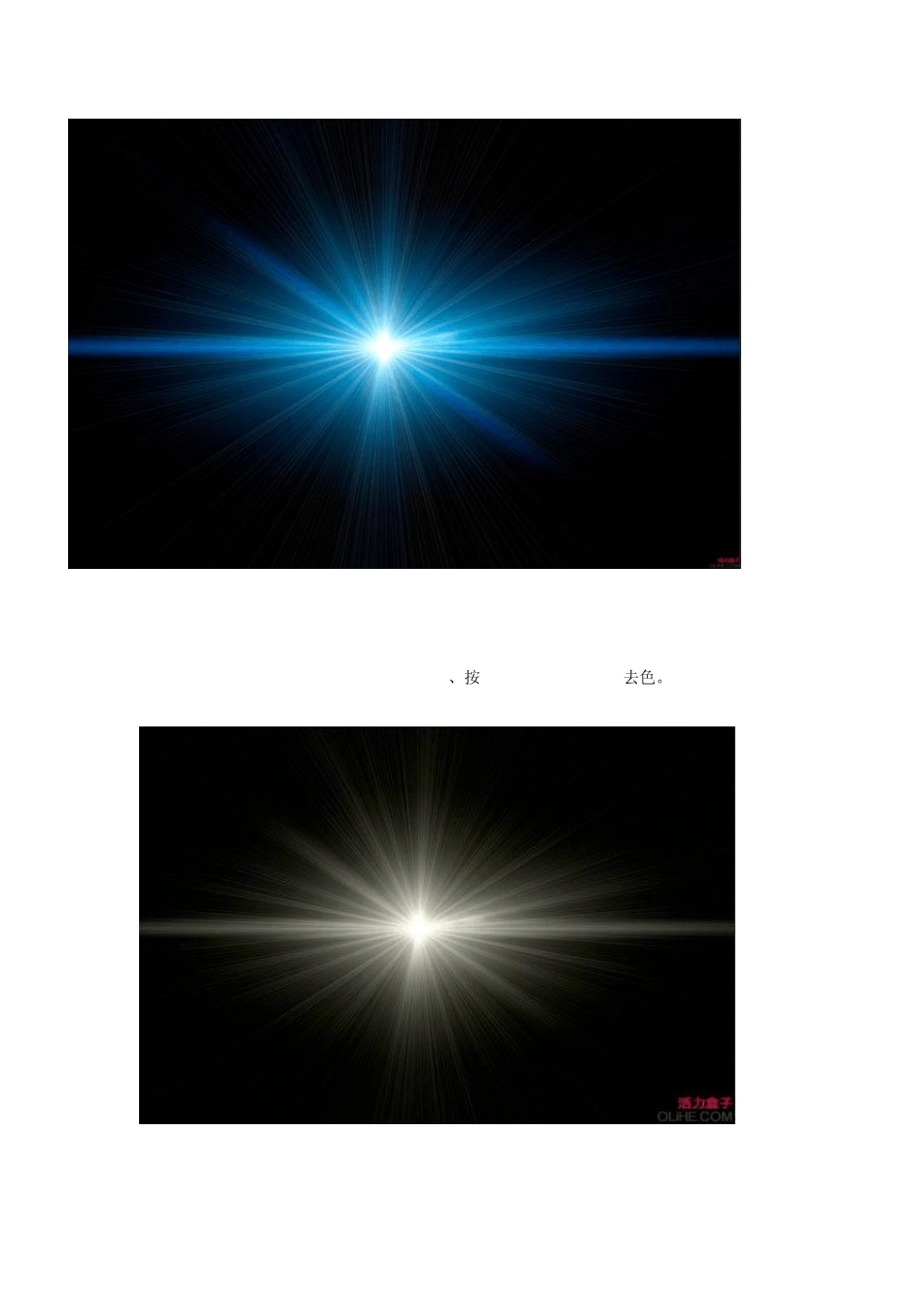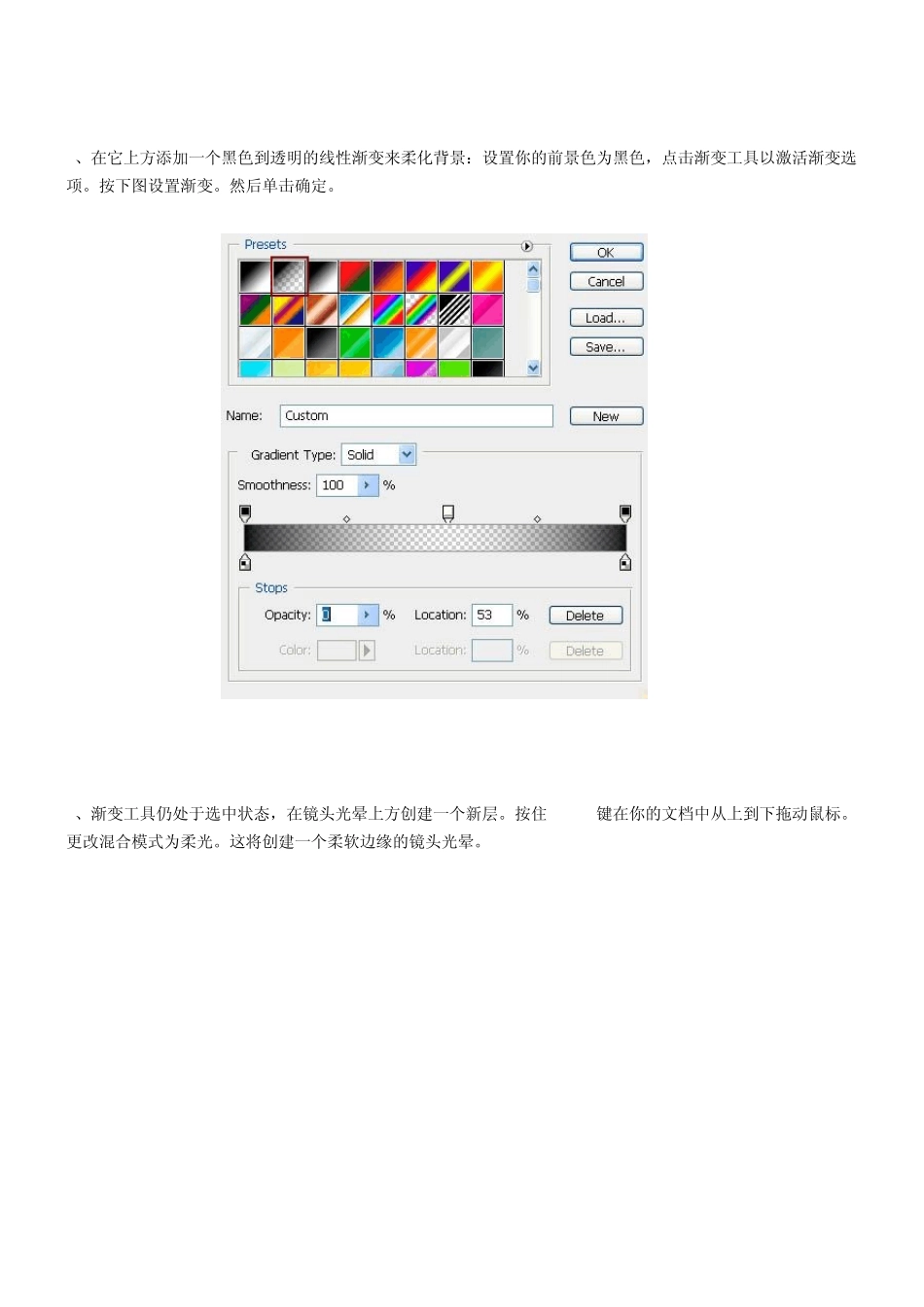最终效果 1、打开下图所示的背景素材。 、按 Ctrl + Shift + U 去色。 3、在它上方添加一个黑色到透明的线性渐变来柔化背景:设置你的前景色为黑色,点击渐变工具以激活渐变选项。按下图设置渐变。然后单击确定。 4、渐变工具仍处于选中状态,在镜头光晕上方创建一个新层。按住 Shift键在你的文档中从上到下拖动鼠标。更改混合模式为柔光。这将创建一个柔软边缘的镜头光晕。 给背景添加一系列花纹(花纹笔刷可以去网上下载)。笔刷颜色使用白色,图层的不透明度为70%。你稍后可以调整花纹的位置。 6、在背景上添加多一点的发光:在新图层上使用椭圆选框工具画一个大的椭圆,用白色填充选区,然后给图层170%的高斯模糊。滤镜 > 模糊 > 高斯模糊,然后降低不透明度约25%。并更改混合模式为柔光。 7、打开下图所示的纹理素材。 清除纹理,使用克隆工具去掉大的裂缝。使用柔软的笔刷,然后按住 Alt键点击一个没有灰色斑纹的地方克隆它,然后开始修补裂纹。 9、给墙壁纹理添加 24%的杂色。滤镜 > 杂色 > 添加杂色,然后拖动墙壁纹理到所有其他图层的上方。降低不透明度至 25%。 10、使用填充调整图层给屏幕添加一些颜色(色彩平衡,渐变填充和色相/饱和度)。 色彩平衡1:点击图层面板底部的“半月形”,从菜单中选择色彩平衡并添加以下设置:青色:-41;洋红:-21 ;黄色:-16。在混合选择中降低填充为 56%。 渐变填充1:点击图层面板底部的“半月形”,从菜单中选择渐变,使用这些颜色:#ed9017、#f8d04a、#f6e6b5。更改混合模式为线性加深,更改不透明度为 48%,填充74%。 渐变填充2:创建另一个渐变填充,使用下面的选项。使用这些颜色:#b7ad70、#d5cea6。更改混合模式为亮光,保留 100%的不透明度。 色彩平衡2:点击图层面板底部的“半月形”,从菜单中选择色彩平衡:青色:+9;洋红:+14;黄色:+4。保留 100%的填充。 创建一组色彩平衡和渐变填充图层。点击Shift,直到所有图层被选中,仍然按住 Shift点击创建一个新组图标(在图层面板底部半月形图标的旁边)。命名这组为“光的颜色”。你设计中所有的元素应该都在这组下。 12、保存你的Photoshop文件,然后启动 Xara 3D开始创建 3D文本。如果你没有 Xara 3D,可以直接使用下面的素材。 字体:Roland 这是一个我电脑中的默认字体,但任何字体都行。斜面类型:滚动,深度 21 阴影:关闭 挤压:轮廓深度 59,宽度 20。 13、光 1:(左):...